Walaupun iOS tetap menjadi kata kunci pengalaman yang lancar, ada kalanya nampaknya benar-benar mengamuk. Salah satu masalah yang paling biasa dihadapi oleh kebanyakan kita ialah "Kenalan iPhone hilang" - tidak semestinya! Oleh itu, jika anda mencari kaedah untuk memperbaiki kenalan Telefon yang hilang, ikuti penyelesaian kami di bawah.
Cara Memperbaiki kenalan iPhone yang hilang
Sebelum menggunakan helah dan semua cara yang mungkin untuk memulihkan kenalan iPhone yang hilang, adalah tepat untuk mendapatkan akar masalah.
Oleh itu, Mengapa kenalan hilang dari iPhone sejak awal?
Mungkin ada lebih daripada satu sebab mengapa kenalan hilang pada peranti iOS. Ini mungkin disebabkan oleh pembaruan perisian kereta, pemulihan buruk, atau penyelarasan lambat kerana sambungan internet yang buruk. Setelah melihat setiap senario yang mungkin, kami telah menawarkan penyelesaian yang boleh membawa kembali kenalan iPhone yang hilang. Dengan itu, mari kita ikuti untuk mengurangkan kekacauan!
- Log Keluar dari iCloud dan Log Masuk Kembali
- Tukar Tetapan Kumpulan untuk Kenalan
- Matikan / AKTIFKAN iCloud untuk Kenalan
- Pastikan iPhone Saya Dipilih Sebagai Akaun Lalai
- Pulihkan iPhone Anda Dengan Pencari / Sandaran iTunes
- Cubalah Perisian Pemulihan Data Pihak Ketiga yang Dipercayai untuk Lebih Kelenturan
Penyelesaian 1. Keluar dari iCloud dan log masuk semula
Silap mata pertama yang harus anda cuba untuk memaksa kenalan yang hilang muncul lagi pada peranti iOS anda ialah log keluar dan masuk semula ke Apple ID anda. Lebih kerap daripada tidak, ia menyelesaikan masalah ini, jadi saya harap ia dapat menyelesaikannya.
- Lancarkan aplikasi Tetapan dan ketuk gambar profil anda tepat di bahagian atas.
- Tatal ke bawah dan ketik Keluar.
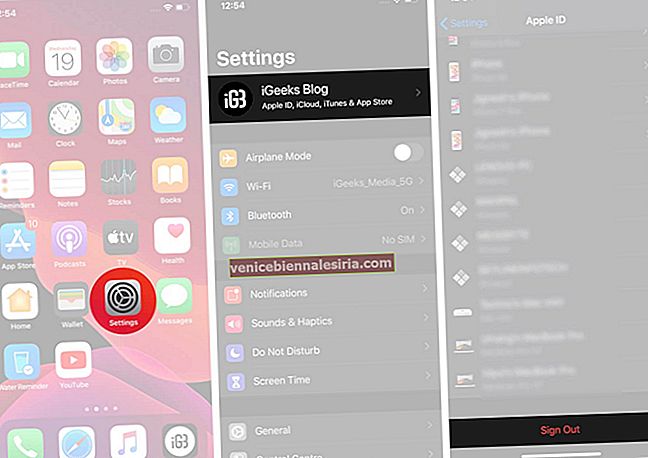 Nota Sampingan: Jika Cari iPhone Saya diaktifkan pada peranti anda, pop timbul akan muncul yang meminta anda memasukkan ID Apple anda untuk mematikan Cari iPhone Saya. Lakukannya.
Nota Sampingan: Jika Cari iPhone Saya diaktifkan pada peranti anda, pop timbul akan muncul yang meminta anda memasukkan ID Apple anda untuk mematikan Cari iPhone Saya. Lakukannya.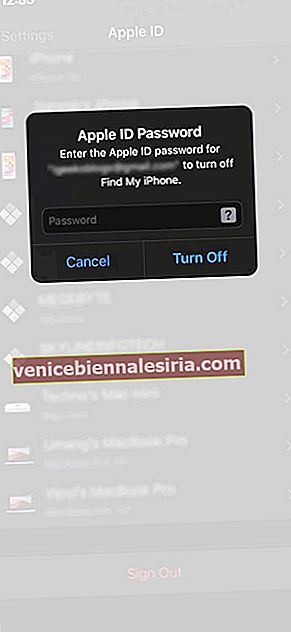
- Di bawah bahagian "KEEP A COPY OF" , aktifkan togol untuk Kenalan , Rantai Kunci, Safari , dan pilihan lain untuk memastikannya tetap berada di peranti anda.
Nota Melekit:
- Semua foto dan video yang dioptimumkan akan dikeluarkan dari peranti iOS ini
- Walau bagaimanapun, gambar dan video asli akan tetap tersedia pada peranti lain yang menggunakan Foto iCloud
- Semua dokumen dan data yang telah anda simpan di iCloud Drive juga akan dihapuskan
- Perhatikan bahawa semua data Kesihatan anda akan kekal pada peranti ini
- Sekarang, ketik Log Keluar.
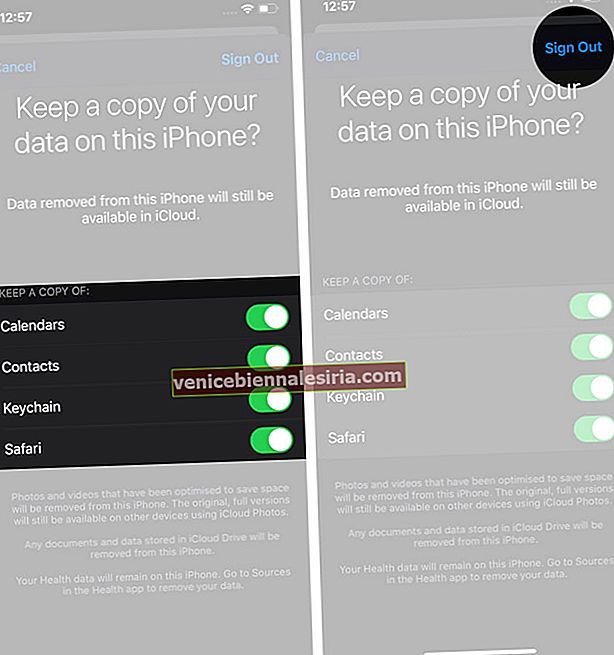
- Seterusnya, log masuk ke Apple ID sekali lagi.
Selepas beberapa ketika, masuk ke aplikasi Kenalan untuk mengetahui apakah anda berjaya.
Penyelesaian 2. Tukar tetapan kumpulan untuk kenalan
Peretasan lain yang harus anda cuba selesaikan masalah ini ialah menukar tetapan kumpulan kenalan.
- Lancarkan aplikasi Telefon → tab Kenalan.
- Sekarang, ketik Kumpulan di sudut kiri atas.
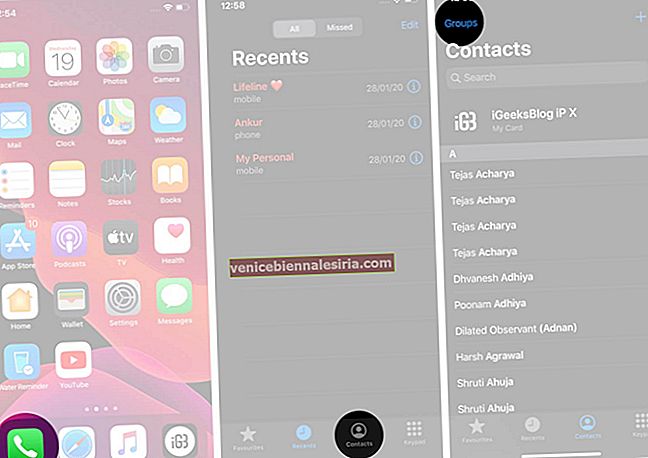
- Nyahpilih pilihan "Semua iCloud" dan ketuk Selesai di sudut kanan atas.

Sekarang, anda akan melihat semua kenalan yang telah anda simpan di iPhone anda. Lihat yang hilang dan tambahkan ke buku alamat anda. Setelah selesai, pergi ke tetapan Kumpulan dan pilih pilihan "Semua iCloud" sekali lagi.
Penyelesaian 3. Matikan / HIDUPKAN iCloud untuk kenalan
Kadang-kadang, yang perlu anda lakukan untuk menyelesaikan masalah ini ialah mematikan / mematikan suis untuk Penyegerakan Kenalan. Dan tebak, kita akan mencuba untuk melihat berapa harganya.
- Buka aplikasi Tetapan pada iPhone Anda → Profil → iCloud.
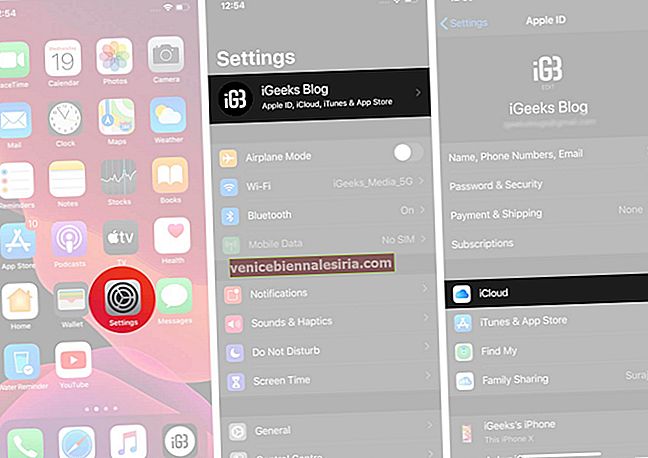
- Sekarang, Ketik suis untuk Kenalan.
- Seterusnya, pop timbul akan muncul dari bahagian bawah layar dengan mengatakan, "Apa yang anda ingin lakukan dengan kenalan iCloud yang diselaraskan sebelumnya pada iPhone anda?" Pilih, Simpan pada iPhone Saya.
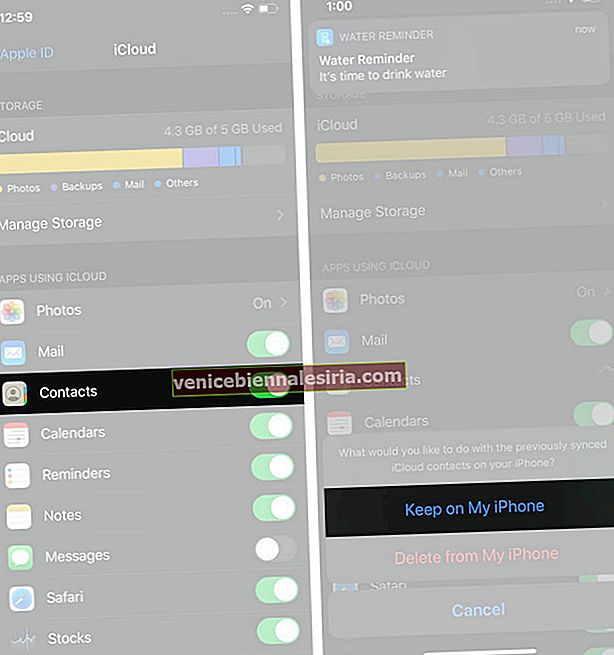
Catatan Lekit: Anda juga boleh memilih "Padam dari iPhone" untuk menghapus semua kenalan yang diselaraskan sebelumnya dan mempercayai iCloud untuk mengembalikan semua kenalan tanpa sebarang gangguan. Tetapi saya mengesyorkan anda memilih "Keep on My iPhone" hanya untuk bermain sedikit selamat. Oleh kerana iCloud menawarkan pilihan untuk menggabungkan kenalan iCloud dengan yang ada di peranti, "Tetap di iPhone Saya" nampaknya menjadi pilihan yang lebih baik
- Seterusnya, mulakan semula peranti anda. (tekan dan tahan butang sisi dan kemudian sapu untuk mematikan. Kemudian, tekan dan tahan butang sisi sekali lagi untuk menghidupkan peranti.)
- Pergi ke Tetapan → avatar anda → iCloud dan kemudian ketuk suis untuk Kenalan.
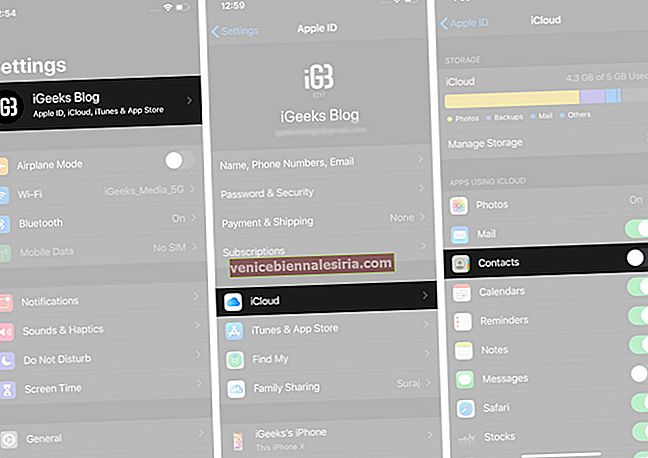
- Sekarang, pilih Gabungkan dalam pop timbul untuk menggabungkan kenalan dengan yang ada pada peranti anda.

Tunggu sebentar untuk membolehkan kenalan iCloud bergabung dengan yang betul dengan yang tempatan. Selepas itu, buka aplikasi Kenalan pada peranti anda. Periksa sama ada kenalan iPhone anda yang hilang akhirnya muncul.
Penyelesaian 4. Pastikan Pada iPhone Saya dipilih sebagai lalai
iOS menawarkan pilihan untuk memilih akaun pilihan untuk kenalan. Oleh itu, pastikan anda telah memilih "Di iPhone Saya" sebagai akaun lalai dalam tetapan Kenalan.
- Buka aplikasi Tetapan pada iPhone anda → Tatal ke bawah dan ketik pada Kenalan.
- Sekarang, ketuk Akaun Lalai dan kemudian pastikan "Di iPhone Saya" dipilih.
Penyelesaian 5. Pulihkan iPhone dengan sandaran pencari / iTunes
Sekiranya tidak ada muslihat di atas yang dapat menyelesaikan masalahnya, inilah masanya untuk menggunakan penyelesaian nuklear. Dengan itu, maksud saya kembali ke papan gambar dan memulihkan iPhone dari sandaran sebelumnya. Oleh kerana selalu menjadi penyelesai masalah yang boleh dipercayai untuk memulihkan data yang hilang, saya menaruh harapan saya untuk menyelesaikannya.
- Sambungkan iPhone ke Mac atau PC anda menggunakan kabel kilat dan lancarkan Finder (di macOS Catalina) / iTunes.
- Sekarang, pilih iPhone anda .
- Klik pada Restore Backup dan pilih sandaran pilihan.
 Setelah peranti anda berjaya dipulihkan dari sandaran sebelumnya, pergi ke aplikasi Kenalan untuk melihat apakah yang hilang akhirnya kembali ke tempat biasa.
Setelah peranti anda berjaya dipulihkan dari sandaran sebelumnya, pergi ke aplikasi Kenalan untuk melihat apakah yang hilang akhirnya kembali ke tempat biasa.
Penyelesaian 6. Cubalah perisian pemulihan data pihak ketiga yang dipercayai
Belum ada penyelesaian? Sekiranya kenalan iPhone yang hilang belum kembali ke senarai kenalan, anda harus mencuba alat pemulihan data pihak ketiga. Walaupun pasar dibanjiri dengan banyak paket perisian pemulihan data, tidak semuanya berfungsi dengan efisien.
Alat pemulihan data iPhone yang telah saya cuba dan cukup berguna adalah: PhoneRescue, iMyFone D-Back, dan Dr. Fone. Apa yang menjadikan alat ini begitu cekap adalah kemampuan untuk memulihkan data secara selektif. Oleh itu, anda boleh memeriksa semua kenalan anda dan memulihkan yang hilang pada peranti anda.
Tetapi perlu diingat, alat ini dibayar sehingga anda perlu mengeluarkan sejumlah wang untuk mendapatkan kembali data kerana versi freemium atau percubaannya agak terhad.
Mengakhiri…
Jadi, begitulah cara anda menangani masalah "Kenalan yang hilang dari iPhone" dan mengembalikan semua yang hilang. Semasa saya menaiki keretapi ini beberapa kali, saya dapat merasakan penderitaan. Terima kasih kepada penyelesaian yang berguna ini, anda boleh mendapatkan kembali kenalan.
Anda Mungkin Ingin Mengikuti Catatan Ini:
- Keluarkan Kenalan dari Lembaran Kongsi di iPhone dan iPad
- Muat turun dan Pasang Kemas kini iOS pada iPhone dengan Data Mudah Alih
- Ikuti dan Berhenti Ikuti Topik di Aplikasi Twitter untuk iPhone
- Cara Memperbaiki Tiada Suara Semasa Panggilan di iPhone
Ngomong-ngomong, telah mendapat kembali semua kenalan iPhone anda yang telah tersembunyi? Pastikan untuk berkongsi maklum balas anda dan beritahu kami trik mana yang sesuai untuk anda.
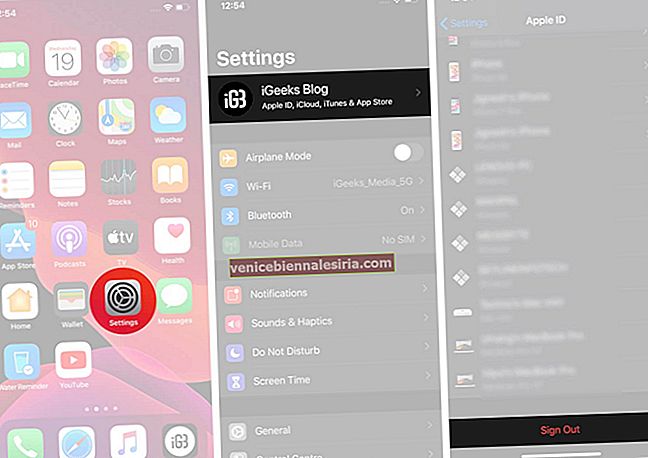 Nota Sampingan: Jika Cari iPhone Saya diaktifkan pada peranti anda, pop timbul akan muncul yang meminta anda memasukkan ID Apple anda untuk mematikan Cari iPhone Saya. Lakukannya.
Nota Sampingan: Jika Cari iPhone Saya diaktifkan pada peranti anda, pop timbul akan muncul yang meminta anda memasukkan ID Apple anda untuk mematikan Cari iPhone Saya. Lakukannya.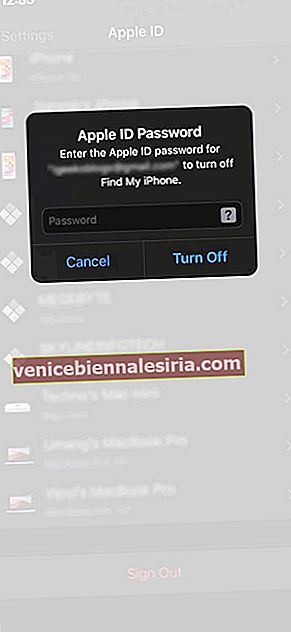
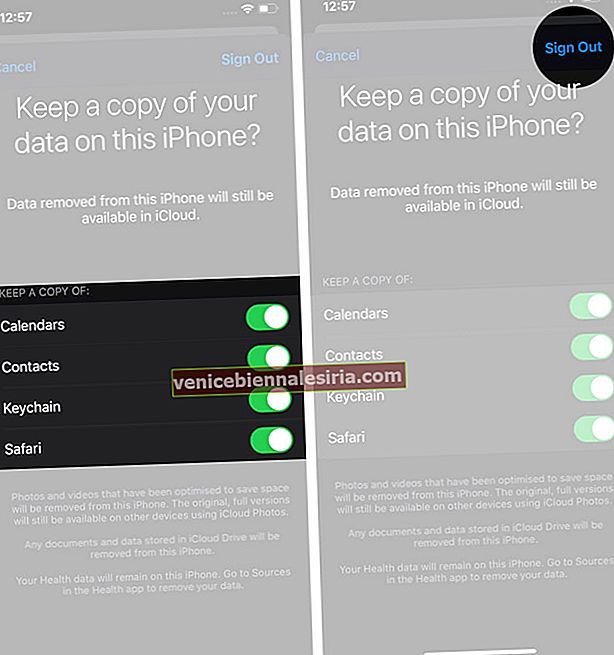
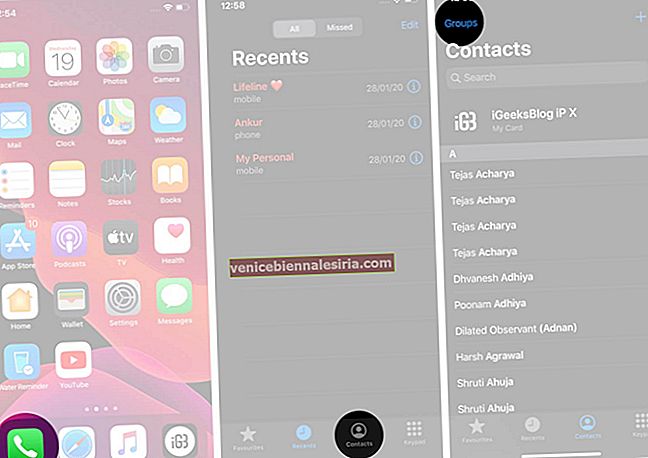
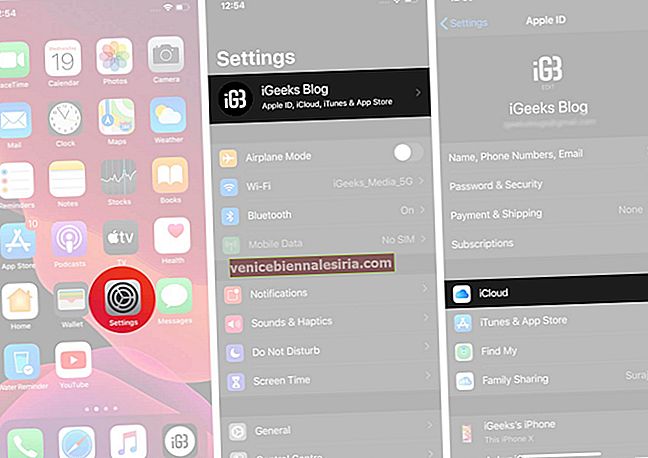
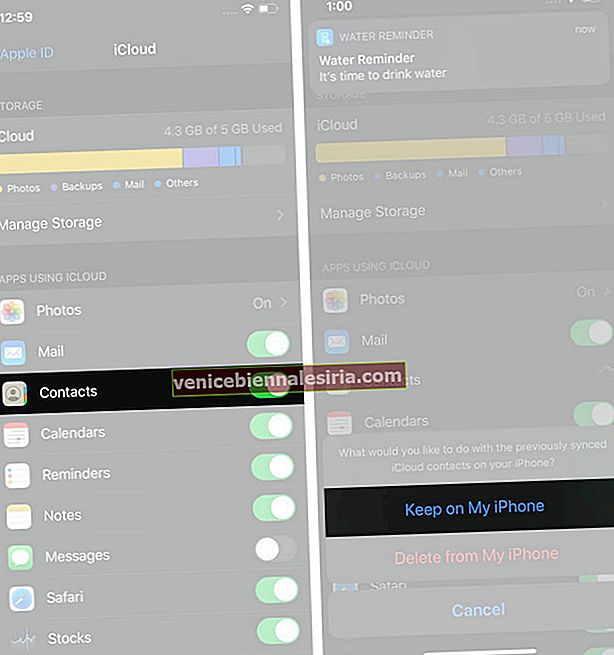
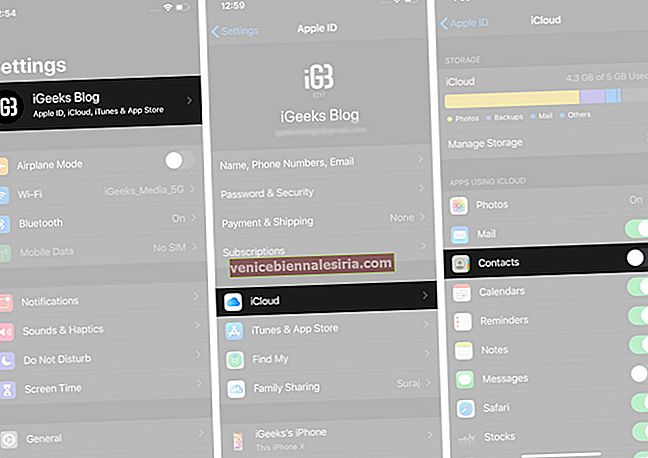





![Cara Melihat Cerita Instagram Tanpa Nama [2021]](https://pic.venicebiennalesiria.com/wp-content/uploads/blog/2047/W0VIFLEK25pic.jpg)


![Kes Folio Terbaik untuk iPhone 8 [Edisi 2021]](https://pic.venicebiennalesiria.com/wp-content/uploads/blog/2051/OXB4V9PEWLpic.jpg)
